Docker基础
Docker概述
Docker是什么?
Docker是Docker.Lnc公司开源的一个基于LXC技术之上搭建的 Container 容器引擎,源代码托管在Github上,使用 Google 公司的 Go 语言,基于Go语言并遵从Apache2.0协议开源。Docker将应用程序与该程序的依赖,打包在一个文件里面。运行这个文件,就会生成一个虚拟容器。程序在这个虚拟容器里运行,就好像在真实的物理机上运行一样。有了Docker,就不用担心环境问题。 总体来说,Docker的接口相当简单,用户可以方便地创建和使用容器,把自己的应用放入容器。容器还可以进行版本管理、复制、分享、修改,就像管理普通的代码一样。
容器是完全使用沙箱机制,相互之间不会有任何接口(类似 iPhone 的 app),更重要的是容器性能开销极低。
简单来说:Docker是一个虚拟环境容器,可以将你的开发环境、代码、配置文件等一并打包到这个容器中,并发布和应用到任意平台中。
Docker的设计理念和概念
docker设想是交付运行环境如同海运,OS如同一个货轮,每一个在OS基础上的软件都如同一个集装箱,用户可以通过标准化手段自由组装运行环境,同时集装箱的内容可以由用户自定义,也可以由专业人员制造。这样,交付一个软件,就是一系列标准化组件的集合的交付,如同乐高积木,用户只需要选择合适的积木组合,并且在最顶端署上自己的名字(最后一个标准化组件是用户的app)。这也就是基于 docker 的 PaaS 产品的原型。
所以Docker的主要目标是“Build,Ship and Run Any App,Anywhere(在任何地方构建、发布和运行任何应用程序)”,也就是通过对应用组件的封装、分发、部署、运行等生命周期的管理,使用户的APP(可以是一个Web应用或数据库应用等等)及其运行环境能够做到“一次封装,到处运行”。
Docker是开发人员和系统管理员使用容器开发、部署和运行应用程序的平台。使用Linux容器来部署应用程序称为集装箱化。使用docker轻松部署应用程序。目前,Docker 从 17.03 版本之后分为 CE(Community Edition: 社区版) 和 EE(Enterprise Edition: 企业版),学习时用社区版就可以了。
Docker的组成
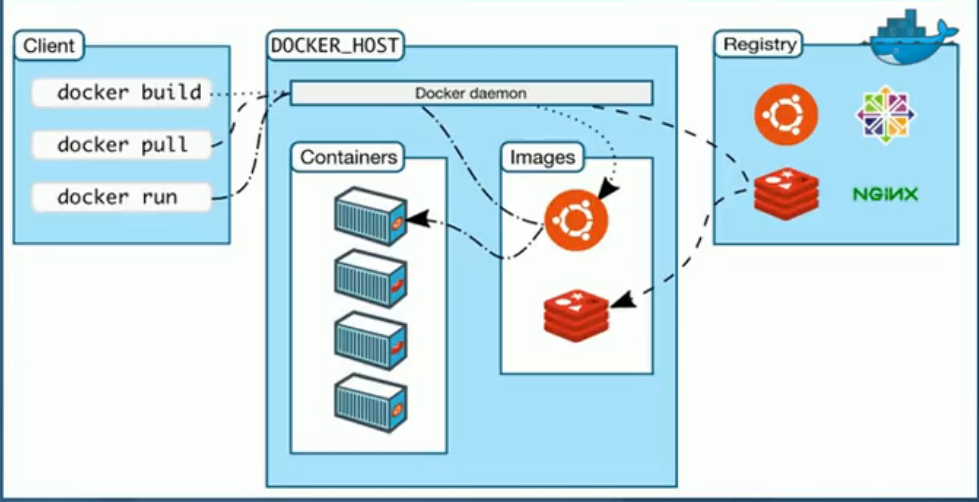
镜像(image):
Docker镜像就相当于是一个文件系统,通俗来说就是为容器用来创建容器的
容器(Container):
Docker 利用容器 (Container) 独立运行的一个或一组应用,容器是用镜像创建的运行实例,它可以被启动、开始、停止、删除,每个容器都是相互隔离的、保证安全的平台,可以把容器看做是一个简易版的Linux系统
容器就相当于Java中的对象,镜像相当于Java中的类
仓库(Repository)
仓库是集中存放镜像文件的场所 仓库注册服务器 (Registry) 上往往存放着多个仓库,每个仓库中又包含了多个镜像,每个镜像有不同的标签 仓库分为公开仓库和私有仓库两种形式 最大的公开仓库是DockerHub存放了数量庞大的镜像供用户下载,国内的公开仓库包括阿里云等
Docker对比传统虚拟化方式的优势
更高效的利用系统资源
由于容器不需要进行硬件虚拟以及运行完整操作系统等额外开销,Docker对系统资源的利用率更高。无论是应用执行速度、内存损耗或者文件存储速度,都要比传统虚拟机技术更高效。因此,相比虚拟机技术,一个相同配置的
主机,往往可以运行更多数量的应用。
一致的运行环境
开发过程中一个常见的问题是环境一致性问题。由于开发环境、测试环境、生产环境不一致,导致有些bug并未在开发过程中被发现。而Docker的镜像提供了除内核外完整的运行时环境,确保了应用运行环境一致性,从而不会再出现「这段代码在我机器上没问题啊」这类问题。
更快速的启动时间
传统的虚拟机技术启动应用服务往往需要数分钟,而Docker容器应用,由于直接运行于宿主内核,无需启动完整
的操作系统,因此可以做到种级、甚至毫秒级的启动时间。大大的节约了开发、测试、部署的时间。
持续交付和部署
对开发和运维( DevOps )人员来说,最希望的就是一次创建或配置,可以在任意地方正常运行。
使用Docker可以通过定制应用镜像来实现持续集成、持续交付、部署。开发人员可以通过 Dockerfi1e来进行镜像构建,并结合 持续集成(Continuous Integration) 系统进行集成测试,而运维人员则可以直接在生产环境中快速部署该镜像,甚至结合 持续部署(Continuous Delivery/Deployment) 系统进行自动部署。
而且使用 Dockerfile使镜像构建透明化,不仅仅开发团队可以理解应用运行环境,也方便运维团队理解应用运行所需条件,帮助更好的生产环境中部署该镜像。
更轻松的迁移
由于Docker确保了执行环境的一致性,使得应用的迁移更加容易。Docker可以在很多平台上运行,无论是物理机、虚拟机、公有云、私有云,甚至是笔记本,其运行结果是一致的。因此用户可以很轻易的将在一个平台上运行的应用,迁移到另一个平台上,而不用担心运行环境的变化导致应用无法正常运行的情况。
更轻松的维护和扩展
Docker使用的分层存储以及镜像的技术,使得应用重复部分的复用更为容易,也使得应用的维护更新更加简单基于基础镜像进一步扩展镜像也变得非常简单。此外,Docker团队同各个开源项目团队一起维护了一大批高质量的官方镜像,既可以直接在生产环境使用,又可以作为基础进一步定制,大大的降低了应用服务的镜像制作成本。
对比传统虚拟机总结
| 特性 | Docker | 传统虚拟机 |
|---|---|---|
| 启动 | 秒级 | 分钟级 |
| 硬盘使用 | 一般为MB | 一般为GB |
| 性能 | 接近原生 | 弱于原生 |
| 上千个 | 一般几十个 |
补充:
Docker的进程隔离
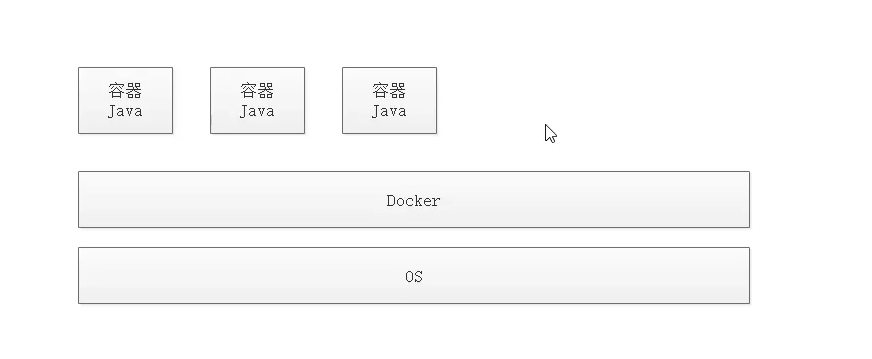
Docker安装
环境:虚拟机装的Centos7,linux 3.10 内核
root账户登录,查看内核版本如下
[root@localhost ~]# uname -a Linux localhost.localdomain 3.10.0-1062.12.1.el7.x86_64 #1 SMP Tue Feb 4 23:02:59 UTC 2020 x86_64 x86_64 x86_64 GNU/Linux
把 yum 包更新到最新(非必须,方便小白)
[root@localhost ~]# yum update 已加载插件:fastestmirror Loading mirror speeds from cached hostfile * base: centos.ustc.edu.cn * extras: mirrors.aliyun.com * updates: mirrors.cn99.com base | 3.6 kB 00:00:00 extras | 3.4 kB 00:00:00 updates | 3.4 kB 00:00:00 正在解决依赖关系 --> 正在检查事务 ---> 软件包 NetworkManager.x86_64.1.1.12.0-6.el7 将被 升级 ---> 软件包 NetworkManager.x86_64.1.1.12.0-10.el7_6 将被 更新 ##(期间要选择确认,输入 y 即可)
装需要的软件包, yum-util 提供yum-config-manager功能,另外两个是devicemapper驱动依赖的
[root@localhost ~]# yum install -y yum-utils device-mapper-persistent-data lvm2 已加载插件:fastestmirror Loading mirror speeds from cached hostfile * base: centos.ustc.edu.cn * extras: mirrors.aliyun.com * updates: mirrors.cn99.com 软件包 device-mapper-persistent-data-0.7.3-3.el7.x86_64 已安装并且是最新版本 软件包 7:lvm2-2.02.180-10.el7_6.8.x86_64 已安装并且是最新版本 正在解决依赖关系 --> 正在检查事务 ---> 软件包 yum-utils.noarch.0.1.1.31-50.el7 将被 安装 --> 正在处理依赖关系 python-kitchen,它被软件包 yum-utils-1.1.31-50.el7.noarch 需要 ... ...
补充:LVM是Logical Volume Manager(逻辑卷管理器)的简写,又译为逻辑卷宗管理器、逻辑扇区管理器、逻辑磁盘管理器。是Linux核心所提供的逻辑卷管理(Logical Volume Management)功能。它在硬盘的硬盘分区之上,又创建了一个逻辑层以方便系统管理硬盘分区系统。
设置 yum 源(选择其中一个)
yum-config-manager --add-repo http://download.docker.com/linux/centos/docker-ce.repo(中央仓库)
yum-config-manager --add-repo http://mirrors.aliyun.com/docker-ce/linux/centos/docker-ce.repo(阿里仓库)
[root@localhost ~]# yum-config-manager --add-repo https://download.docker.com/linux/centos/docker-ce.repo 已加载插件:fastestmirror adding repo from: https://download.docker.com/linux/centos/docker-ce.repo grabbing file https://download.docker.com/linux/centos/docker-ce.repo to /etc/yum.repos.d/docker-ce.repo repo saved to /etc/yum.repos.d/docker-ce.repo
可以查看所有仓库中所有docker版本,并选择特定版本安装
[root@localhost ~]# yum list docker-ce --showduplicates | sort -r 已加载插件:fastestmirror 可安装的软件包 * updates: mirrors.cn99.com Loading mirror speeds from cached hostfile * extras: mirrors.aliyun.com docker-ce.x86_64 3:19.03.2-3.el7 docker-ce-stable docker-ce.x86_64 3:19.03.1-3.el7 docker-ce-stable docker-ce.x86_64 3:19.03.0-3.el7 docker-ce-stable docker-ce.x86_64 3:18.09.8-3.el7 docker-ce-stable docker-ce.x86_64 3:18.09.7-3.el7 docker-ce-stable docker-ce.x86_64 3:18.09.6-3.el7 docker-ce-stable docker-ce.x86_64 3:18.09.5-3.el7 docker-ce-stable docker-ce.x86_64 3:18.09.4-3.el7 docker-ce-stable docker-ce.x86_64 3:18.09.3-3.el7 docker-ce-stable docker-ce.x86_64 3:18.09.2-3.el7 docker-ce-stable docker-ce.x86_64 3:18.09.1-3.el7 docker-ce-stable docker-ce.x86_64 3:18.09.0-3.el7 docker-ce-stable docker-ce.x86_64 18.06.3.ce-3.el7 docker-ce-stable docker-ce.x86_64 18.06.2.ce-3.el7 docker-ce-stable docker-ce.x86_64 18.06.1.ce-3.el7 docker-ce-stable docker-ce.x86_64 18.06.0.ce-3.el7 docker-ce-stable docker-ce.x86_64 18.03.1.ce-1.el7.centos docker-ce-stable docker-ce.x86_64 18.03.0.ce-1.el7.centos docker-ce-stable docker-ce.x86_64 17.12.1.ce-1.el7.centos docker-ce-stable
安装Docker,命令:
yum install docker-ce-版本号,我选的是docker-ce-18.03.1.ce,如下[root@localhost ~]# yum install docker-ce-18.03.1.ce 已加载插件:fastestmirror Loading mirror speeds from cached hostfile * base: centos.ustc.edu.cn * extras: mirrors.aliyun.com * updates: mirrors.cn99.com 正在解决依赖关系 --> 正在检查事务 ---> 软件包 docker-ce.x86_64.0.18.03.1.ce-1.el7.centos 将被 安装 ##(期间要选择确认,输入 y 即可)
[可选]配置阿里云镜像加速
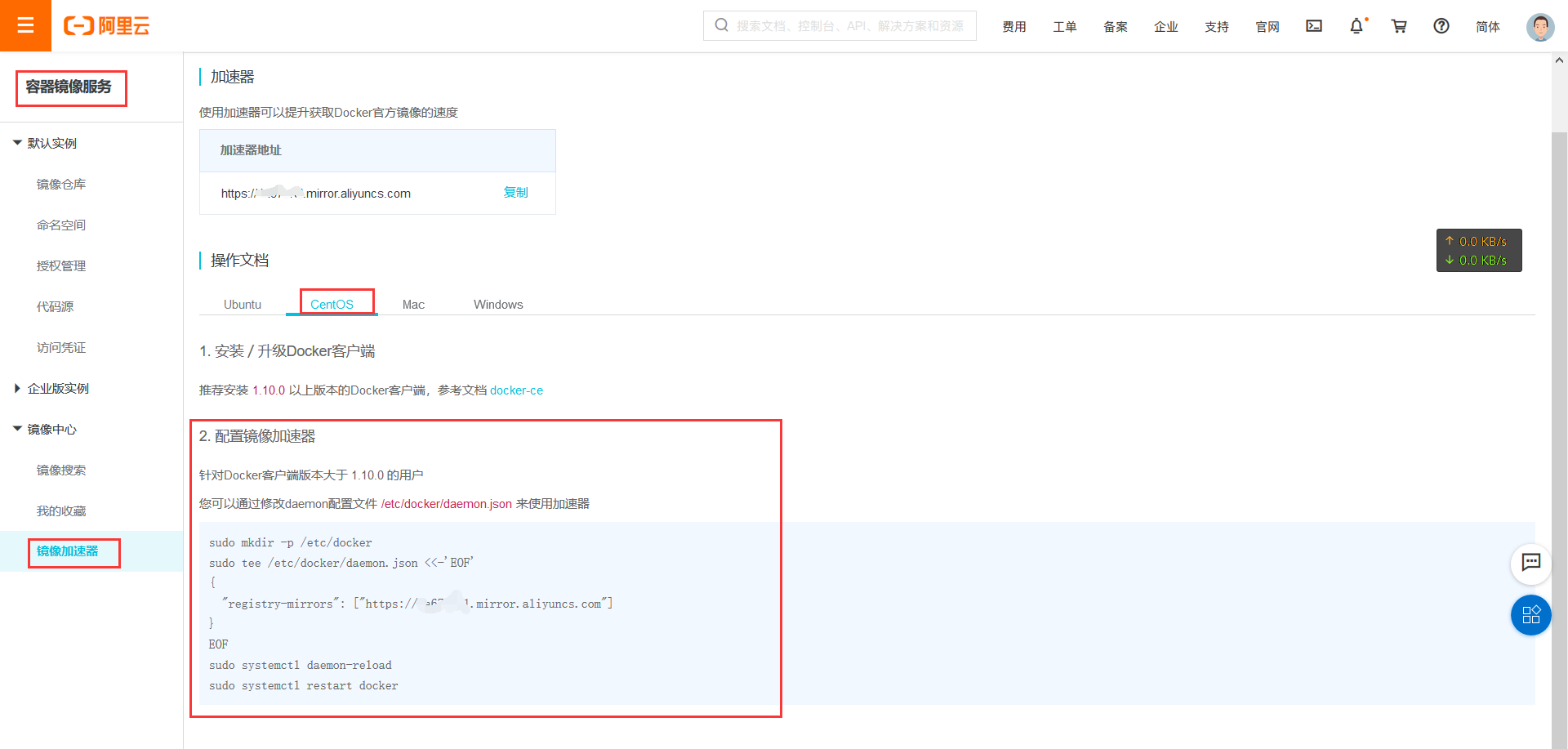
sudo mkdir -p /etc/docker sudo tee /etc/docker/daemon.json <<-'EOF' { "registry-mirrors": ["https://*****.mirror.aliyuncs.com"] } EOF sudo systemctl daemon-reload sudo systemctl restart docker
启动Docker,命令:systemctl start docker,然后加入开机启动,如下
[root@localhost ~]# systemctl start docker [root@localhost ~]# systemctl enable docker Created symlink from /etc/systemd/system/multi-user.target.wants/docker.service to /usr/lib/systemd/system/docker.service. [root@localhost ~]# docker version Client: Version: 18.03.1-ce API version: 1.37 Go version: go1.9.5 Git commit: 9ee9f40 Built: Thu Apr 26 07:20:16 2018 OS/Arch: linux/amd64 Experimental: false Orchestrator: swarm Server: Engine: Version: 18.03.1-ce API version: 1.37 (minimum version 1.12) Go version: go1.9.5 Git commit: 9ee9f40 Built: Thu Apr 26 07:23:58 2018 OS/Arch: linux/amd64 Experimental: false
补充:
默认情况下,docker 命令会使用 Unix socket 与 Docker 引擎通讯。而只有 root 用户和 docker 组的用户才可以访问 Docker 引擎的 Unix socket。出于安全考虑,一般 Linux 系统上不会直接使用 root 用户。因此,更好地做法是将需要使用 docker 的用户加入 docker 用户组。
建立 docker 组:
[root@localhost /]# sudo groupadd docker
将当前用户加入 docker 组:
[root@localhost /]# sudo usermod -aG docker $USER
退出当前终端并重新登录,进行如下测试。
测试 Docker 是否安装正确:
[root@localhost /]# docker run hello-world
Unable to find image 'hello-world:latest' locally
latest: Pulling from library/hello-world
0e03bdcc26d7: Pull complete
Digest: sha256:4cf9c47f86df71d48364001ede3a4fcd85ae80ce02ebad74156906caff5378bc
Status: Downloaded newer image for hello-world:latest
Hello from Docker! --> 出现这句话代表Docker安装没有问题
This message shows that your installation appears to be working correctly.
To generate this message, Docker took the following steps:
1. The Docker client contacted the Docker daemon.
2. The Docker daemon pulled the "hello-world" image from the Docker Hub.
(amd64)
3. The Docker daemon created a new container from that image which runs the
executable that produces the output you are currently reading.
4. The Docker daemon streamed that output to the Docker client, which sent it
to your terminal.
To try something more ambitious, you can run an Ubuntu container with:
$ docker run -it ubuntu bash
Share images, automate workflows, and more with a free Docker ID:
https://hub.docker.com/
For more examples and ideas, visit:
https://docs.docker.com/get-started/
若能正常输出以上信息,则说明安装成功。